„Circle to search“ yra išplėstinė „Google Lens“ versija, ty telefono ekrane pasirenkate ką nors (tekstą, vaizdus ir kt.) ir iškart gaunate atitinkamus „Google“ rezultatus.
Pvz., „YouTube“ vaizdo įraše galite paryškinti kieno nors dėvėtus sportbačius ir sužinoti kedų prekės ženklą bei kur juos galite nusipirkti.
Šiuo metu jį galima įsigyti tik „Samsung Flagship S“ serijoje, „Filip/Fold“ serijoje ir „Google Pixel“ serijose. Kitame „Android 15“ naujinime jis bus prieinamas visoms „Android“.
Laimei, „iPhone“ naudotojai šiuo metu gali patirti panašią patirtį , tačiau tam reikia sprendimo.
Štai kaip atrodo:
Tiesiog pasakykite: „Ei, Siri, ieškok čia“ arba dukart bakstelėkite „iPhone“ galinėje dalyje.
Spartusis klavišas sukurs „Siri“ nuorodą, kuri padarys ekrano kopiją ir naudos „Google“ programoje integruotą „Paieškos vaizdo su objektyvu“ funkciją.
Tai gali būti ne tokia vientisa kaip „Android“ versija, tačiau ji vis tiek suteikia galimybę „iPhone“ naudotojams greitai ieškoti pagal tai, ką jie mato savo ekrane. Pamatykite tai kaip veikia šiame GIF.
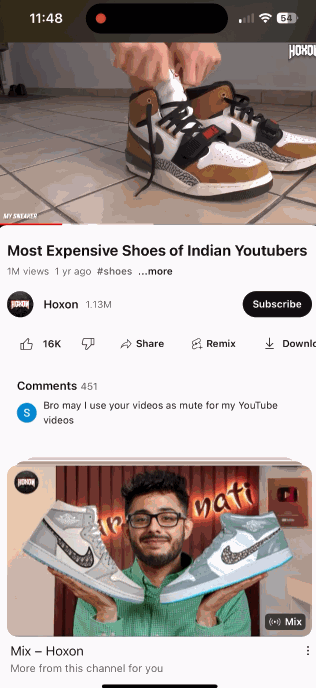
Sekite žingsnius:
Įdiekite „Google“ programą (jei jos dar neturite).
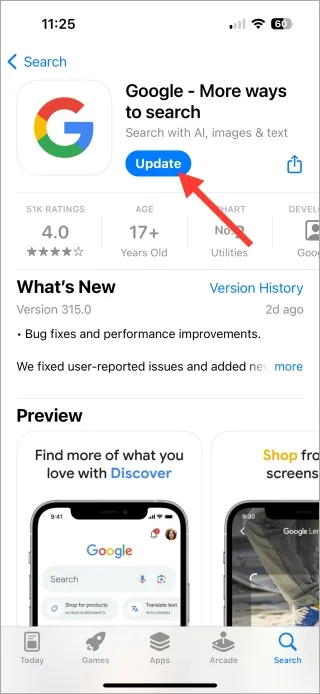
Atidarykite sparčiųjų klavišų programą (įvairiaspalvį sūkurį) ir sukurkite naują spartųjį klavišą bakstelėdami + pliuso mygtuką viršutiniame dešiniajame kampe. Pirmą kartą nuorodų programai turite suteikti reikiamus leidimus.
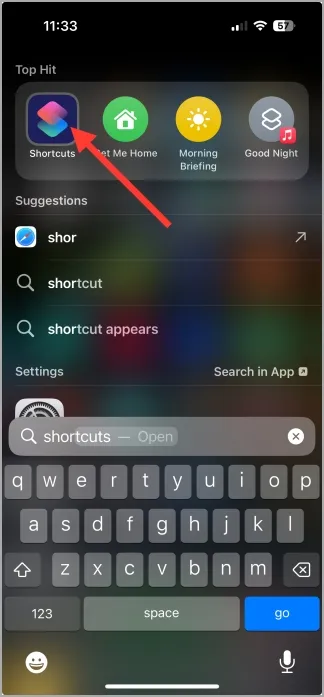
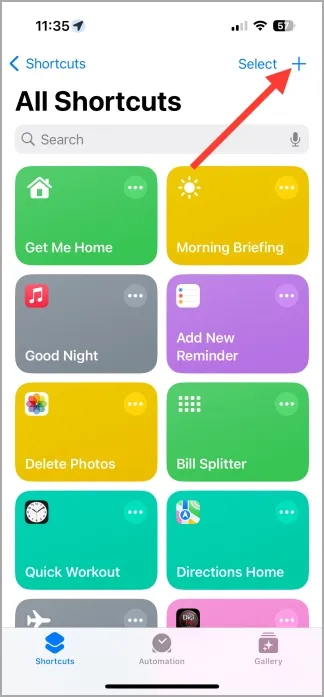
1 veiksmas: padarykite ekrano kopiją
Bakstelėkite Pridėti veiksmą . Ieškokite ir bakstelėkite Padaryti ekrano kopiją .
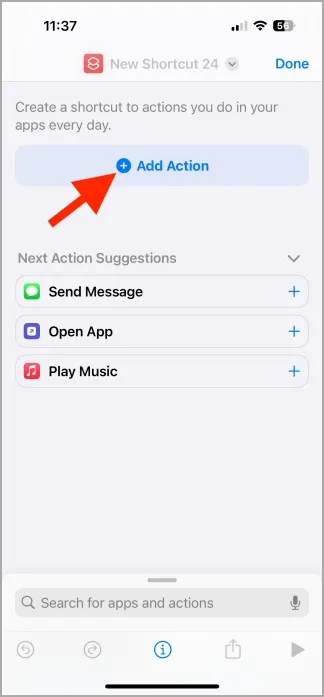
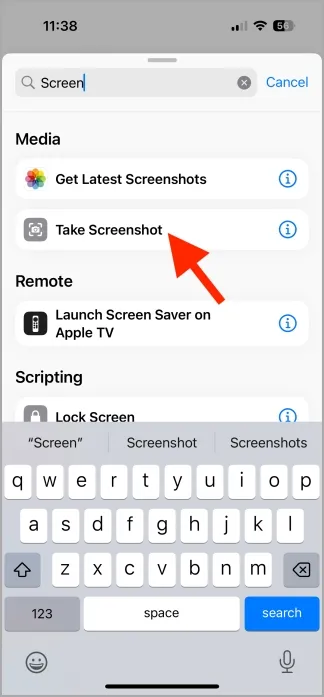
2 veiksmas: ieškokite vaizdo naudodami objektyvą
Bakstelėkite paieškos juostą apačioje. Ieškokite ir bakstelėkite Ieškoti vaizdo su objektyvu .
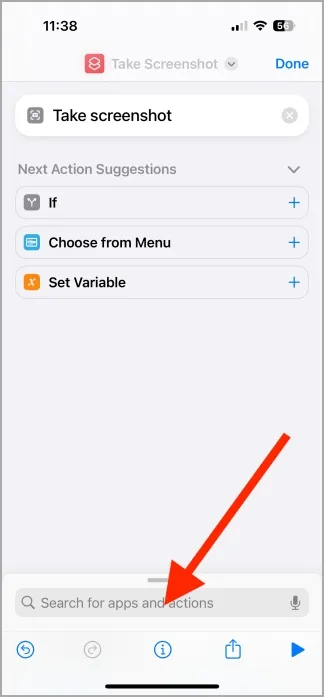
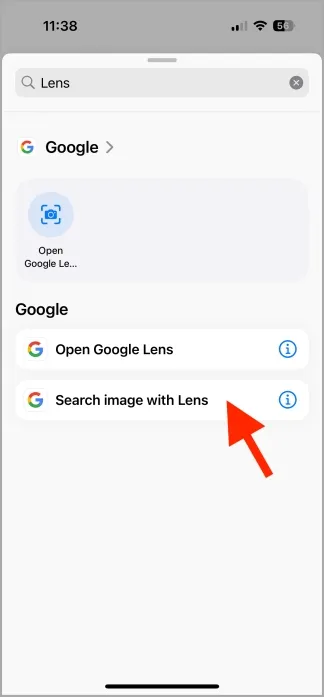
Pavadinkite savo spartųjį klavišą
Bakstelėkite rodyklės žemyn mygtuką viršutiniame dešiniajame ekrano kampe. Pavadinkite savo spartųjį klavišą Ieškoti tai . Bakstelėkite Atlikta, kad išsaugotumėte spartųjį klavišą.
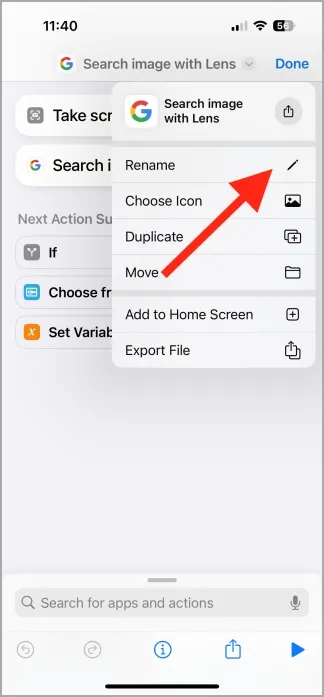
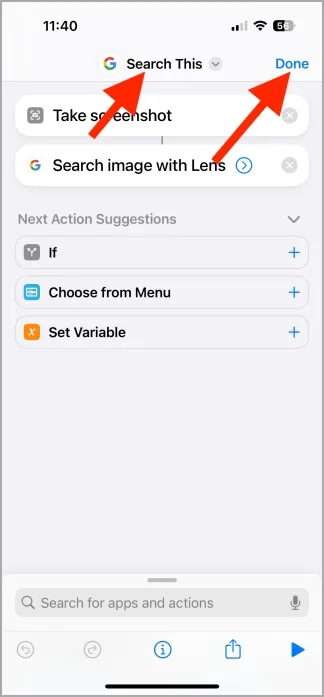
Dabar, kai pasakysite „Hey Siri, Search this“ , spartusis klavišas automatiškai ieškos to, kas rodoma ekrane.
Atsisiųskite nuorodą tiesiai čia
Paleiskite sparčiuosius klavišus bakstelėdami „iPhone“ galinę dalį
Kai kuriems žmonėms gali būti keista naudoti „Siri“ komandas viešose vietose, pvz., metro ir biuruose. Tokiu atveju galite dukart bakstelėti galinę telefono dalį (šalia „Apple“ logotipo), kad suaktyvintumėte šį spartųjį klavišą.
- Eikite į Nustatymai > Pritaikymas neįgaliesiems > Palieskite .
- Slinkite žemyn ir bakstelėkite Atgal Palieskite .
- Pasirinkite Double Tap .
- Slinkite iki skilties Spartieji klavišai ir pasirinkite Ieškoti šio .
- Bakstelėkite Atgal Palieskite, kad išsaugotumėte nustatymą.
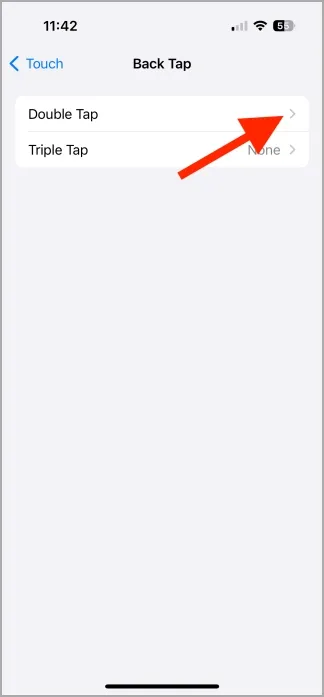
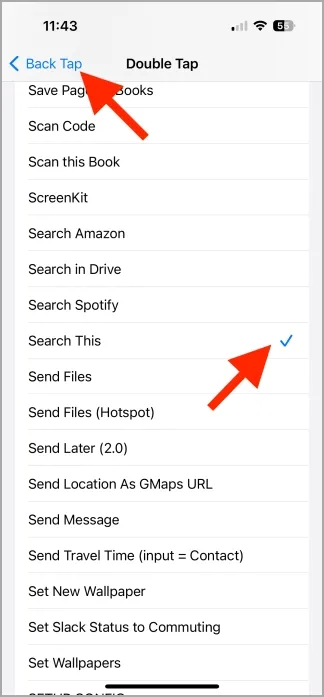
Parašykite komentarą